如何在 WordPress 中請求回電錶
已發表: 2020-12-07想要在您的 WordPress 網站上建立一個請求回電錶嗎?
請求回電錶格使潛在客戶可以非常輕鬆地讓您知道他們希望您給他們打電話。
因此,在本教程中,我們匯總了簡單的分步說明,向您展示如何在 WordPress 中發出回電請求,以便您立即開始使用。
現在提出您的請求回電錶
為什麼使用請求回電錶?
問問自己為什麼我們需要回調函數? 小型企業網站有很多奇妙的原因。
出於多種原因,在您的網站上請求回電錶非常棒,包括:
- 如果您還要求提供電子郵件地址,這是增加電子郵件列表的好方法。
- 確保您不會失去可能在下班後進入的業務,例如,如果您是僅在工作日開放的醫療辦公室。
- 它使您的業務看起來專業且易於掌握,並且跟進使您的業務看起來可靠。
- 您可以將其連接到您的 CRM 軟件,並幫助您的銷售團隊在約會時保持井井有條。
- 如果您已將 google 的人帶到您的博客網站,並希望通過電話輕鬆將他們轉化為客戶。
- 大多數互聯網流量(取決於您網站的細分市場)來自移動設備。 正在尋找電話的人可能已經準備好並願意通話,而他們的手機已經在手中。
- 如果客戶或潛在客戶在您的網站上並想聊天,但他們目前很忙。
- 充分利用您的企業VOIP電話服務。
- 收到的請求有助於您的潛在客戶生成工作(此外,您的銷售團隊會因為潛在客戶通知自動開始進入他們的收件箱而感到興奮。)
- 讓客戶快速收到您的來信有助於改善客戶服務體驗並給潛在潛在客戶留下深刻印象,讓他們知道他們可以指望您收到您的來信。
因此,既然您已經了解了您可能想要在 WordPress 中使用請求回電錶單的一些原因,讓我們跳入有關如何完成的步驟。
如何在 WordPress 中請求回電錶
您可以使用 WPForms WordPress 插件來製作表單。 它使從頭開始或使用模板創建幾乎任何類型的表單變得非常容易。
因此,讓我們繼續看一下您需要做什麼才能使請求成為回電錶單:
- 安裝並激活 WPForms 插件
- 設計您的請求回電錶
- 配置您的表單設置
- 設置請求回電錶單通知
- 發布您的表格
準備好? 讓我們從安裝插件開始。
第 1 步:安裝並激活 WPForms 插件
首先,在您的 WordPress 網站上安裝並激活 WPForms 插件。 如果需要,請查看這個在 WordPress 中安裝插件的初學者指南。
接下來,讓我們打開一個表單並設計您的請求回調表單模板。
第 2 步:設計您的請求回電錶
使用 WPForms 創建表單非常簡單。 並且大部分設計表單的工作已經為您完成了!
您將使用簡單的聯繫表單並對其進行自定義以將其轉換為請求回電錶單。
從您的 WordPress 儀表板,轉到左側面板並單擊WPForms » Add New 。
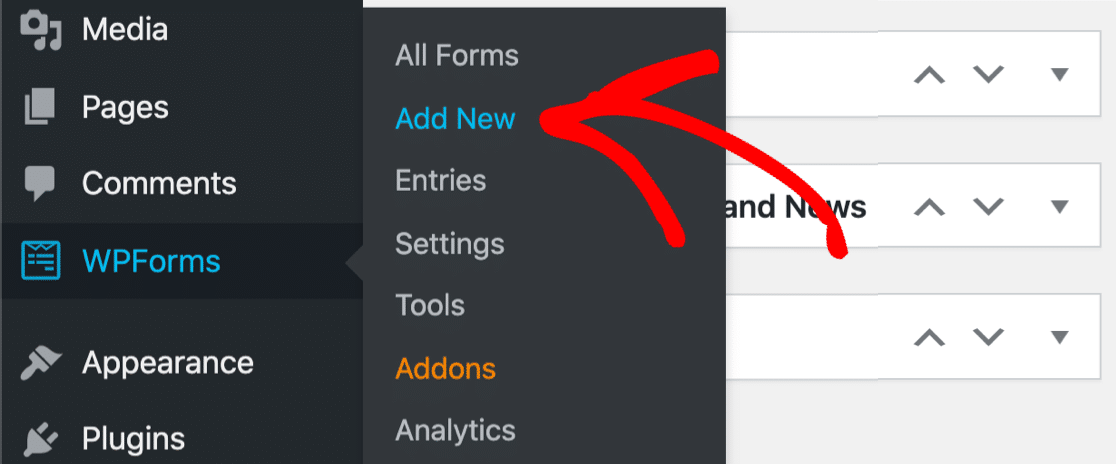
表單構建器將在全屏窗口中打開。 繼續並在“表單名稱”區域中為您的表單命名,然後選擇“簡單聯繫表單”模板。
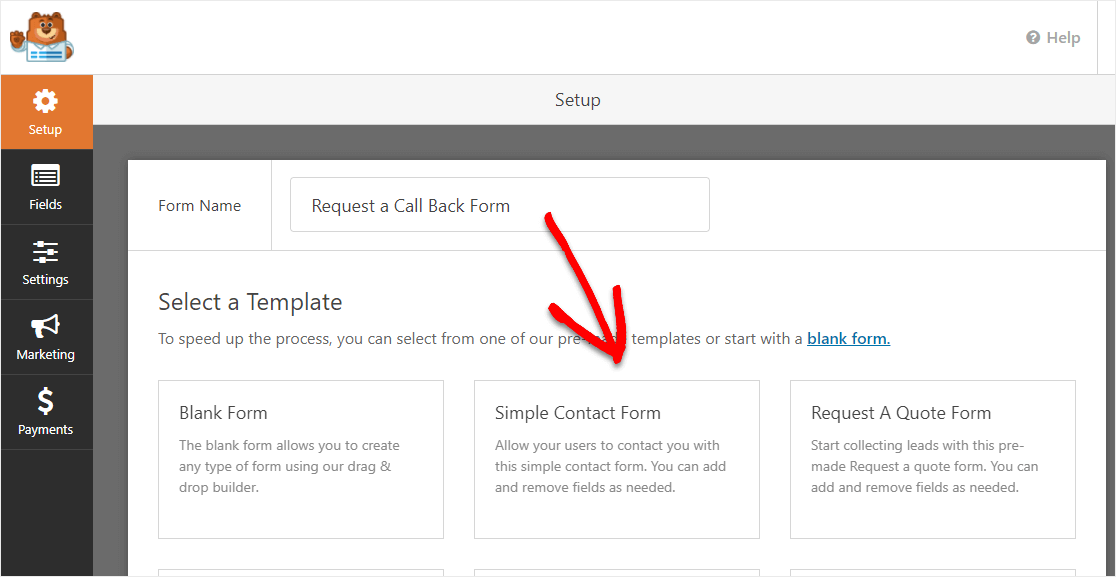
您的簡單聯繫表單將加載並為您提供以下已設置的字段:
- 姓名
- 電子郵件
- 評論或留言
現在,前往左側面板上的Fancy Fields並將日期/時間字段拖到右側的表單上。
您可以單擊該字段並將其拖放到任何位置以重新排列表單上的順序。 在這裡,您還可以在表單上添加您可能需要的任何其他字段。
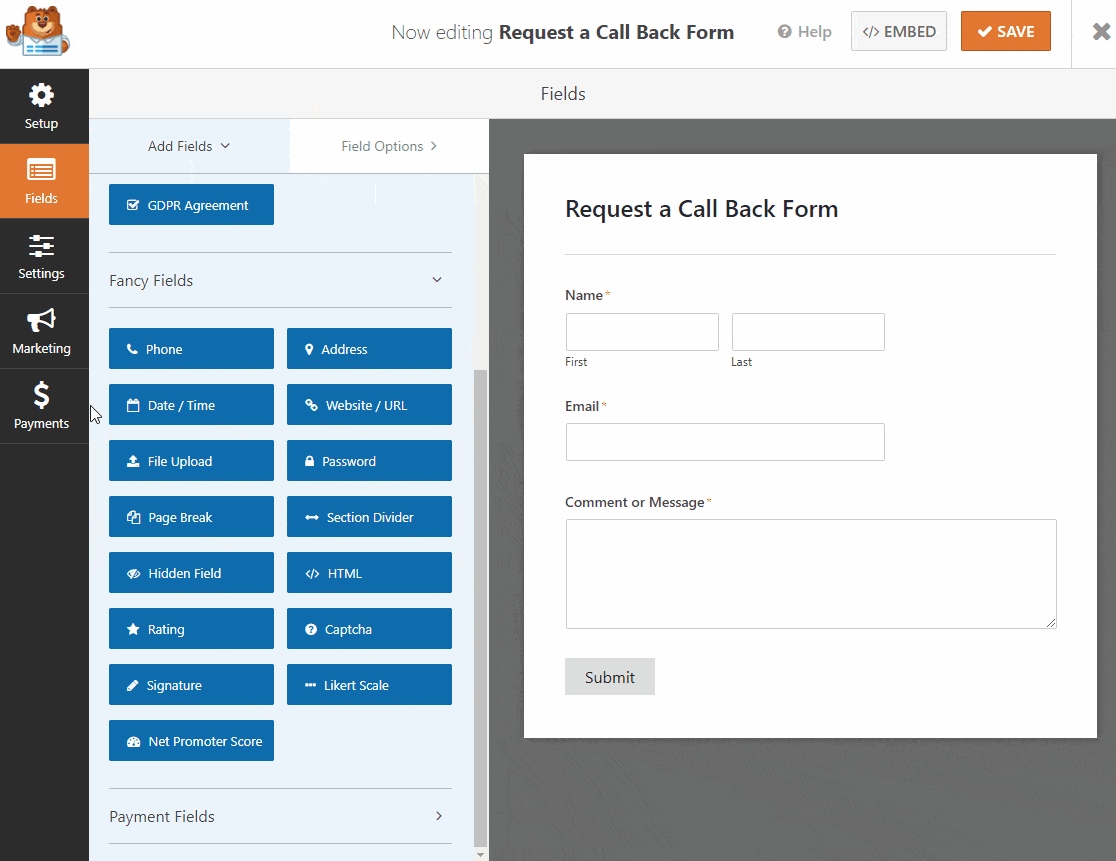
WPForms 日期/時間字段很棒,因為它可以讓您限制可用的約會。 要了解更多信息,請查看使用日期選擇器創建 WordPress 表單的指南。
當您的表單看起來像您想要的那樣時,單擊保存。
第 3 步:配置您的表單設置
接下來讓我們繼續配置您的請求回調表單的設置。
首先,轉到“設置”»“常規” 。
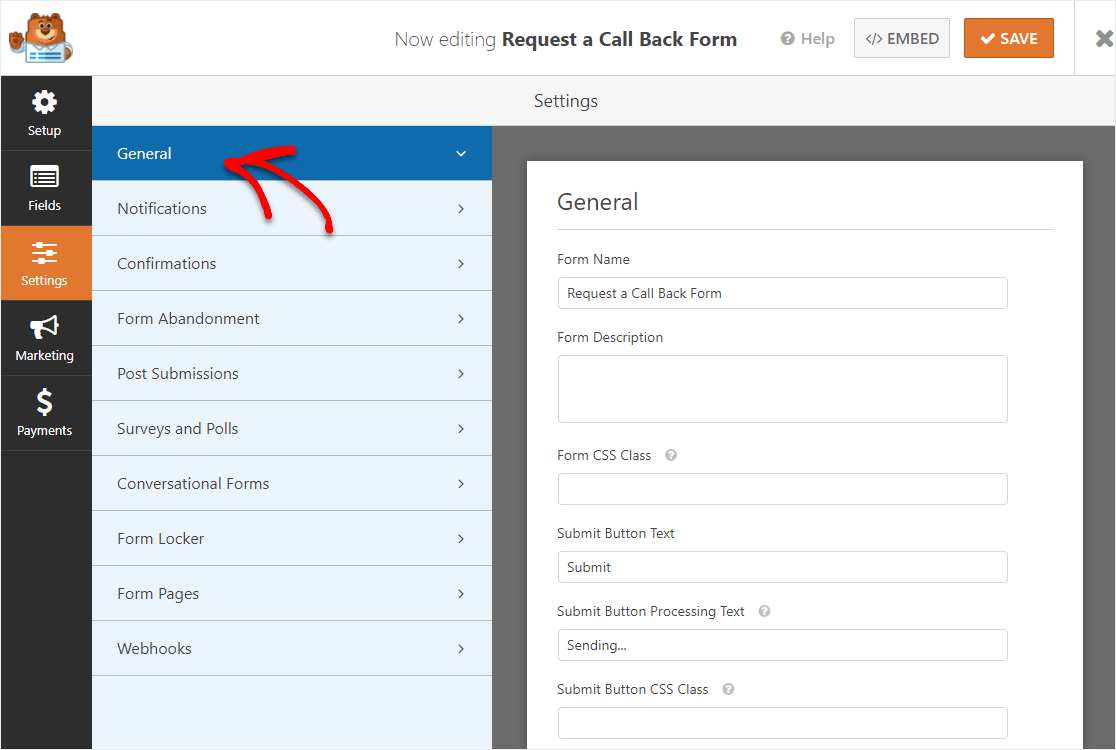
您可以在這裡配置:
- 表單名稱:如果需要,請在此處重命名您的表單。
- 表單描述:給你的表單一個描述。
- 提交按鈕文本:自定義提交按鈕上的副本。 在我們的示例中,我們將請求回電按鈕文本更改為“請求您的回電!”。
- 垃圾郵件預防 —使用反垃圾郵件功能、hCaptcha 或 Google reCAPTCHA 阻止聯繫形式的垃圾郵件。
- AJAX 表單 —無需重新加載頁面即可啟用 AJAX 設置。
- GDPR 增強功能 —您可以禁用條目信息和用戶詳細信息(例如 IP 地址和用戶代理)的存儲,以符合 GDPR 要求。 此外,請查看我們關於如何將 GDPR 協議字段添加到您的表單的分步說明。
完成後,單擊保存。
第 4 步:設置表單通知
現在讓我們設置當有人填寫您的回電請求請求時將發送的通知電子郵件。 這真的很有幫助,因為您可以選擇他們去找誰!
此外,如果您希望人們能夠立即請求回電,您可以將其設置為接收電子郵件或向支持團隊發送電子郵件。
首先,單擊表單構建器左側的設置。
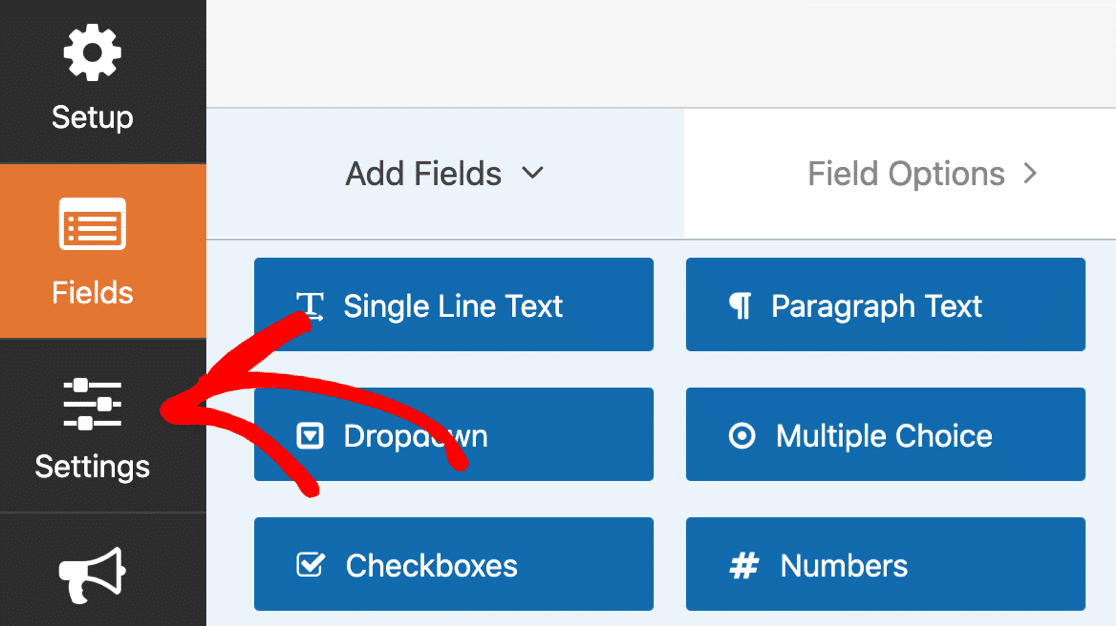
然後單擊通知以打開電子郵件設置。
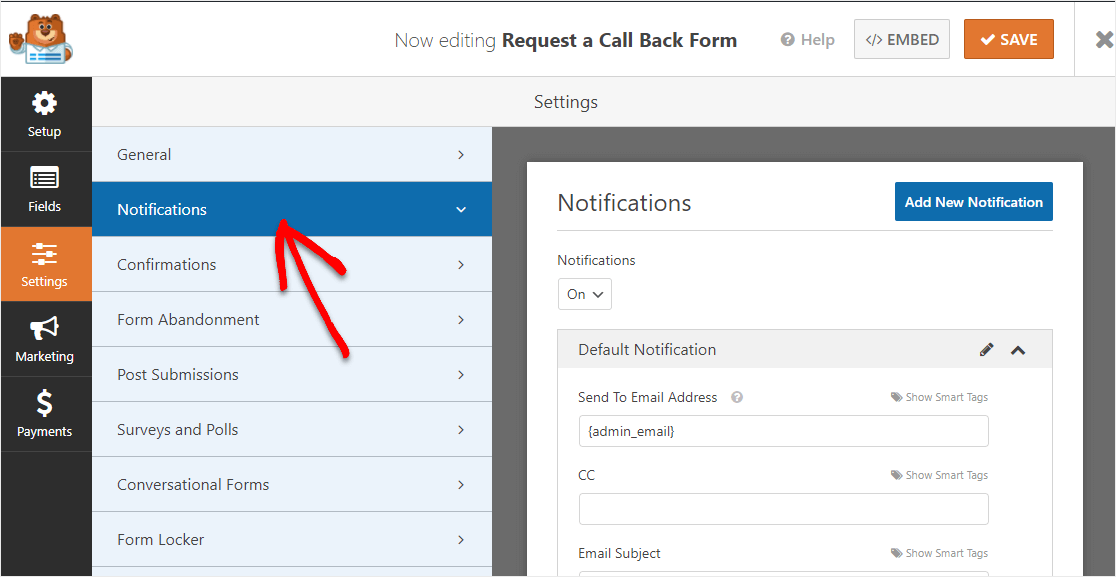

默認情況下,WPForms 會向 WordPress 中的管理員電子郵件發送通知。
如果您想為通知輸入不同的電子郵件地址,更改它非常簡單。 只需刪除{admin_email}標籤並輸入您要使用的電子郵件地址即可。 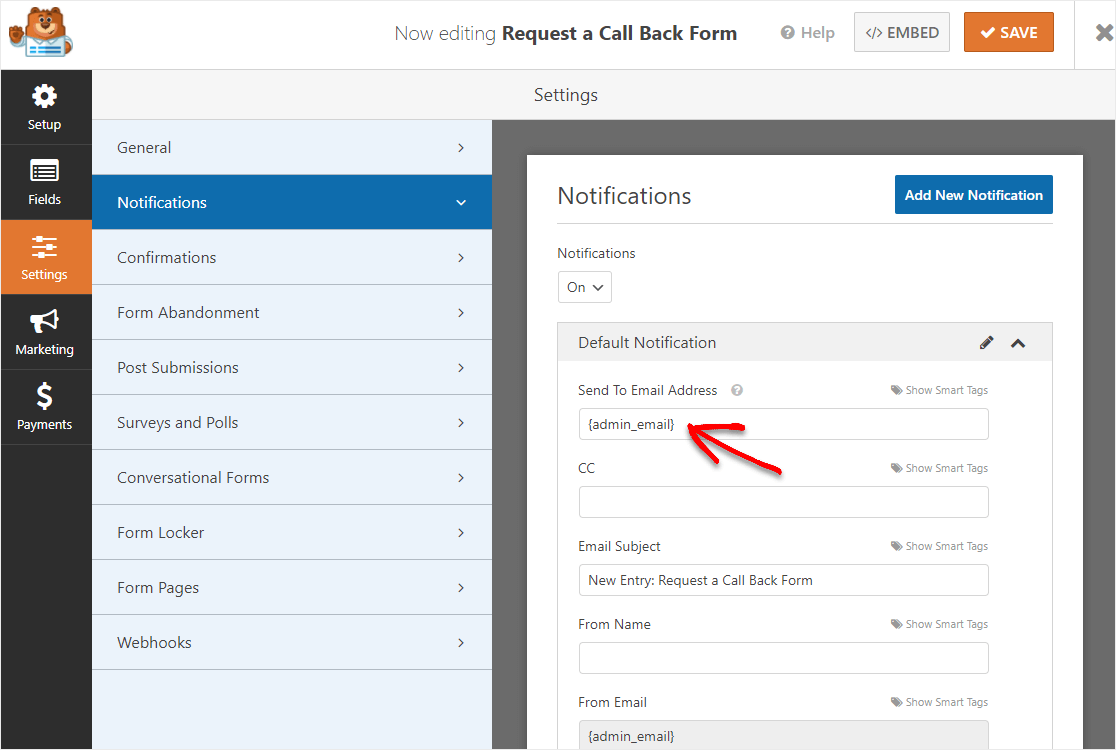
接下來,讓我們添加另一個通知。 一旦他們要求回電,我們就會向潛在客戶發送一封電子郵件,以便他們知道他們的請求已收到。
為此,請單擊藍色的添加新通知按鈕。
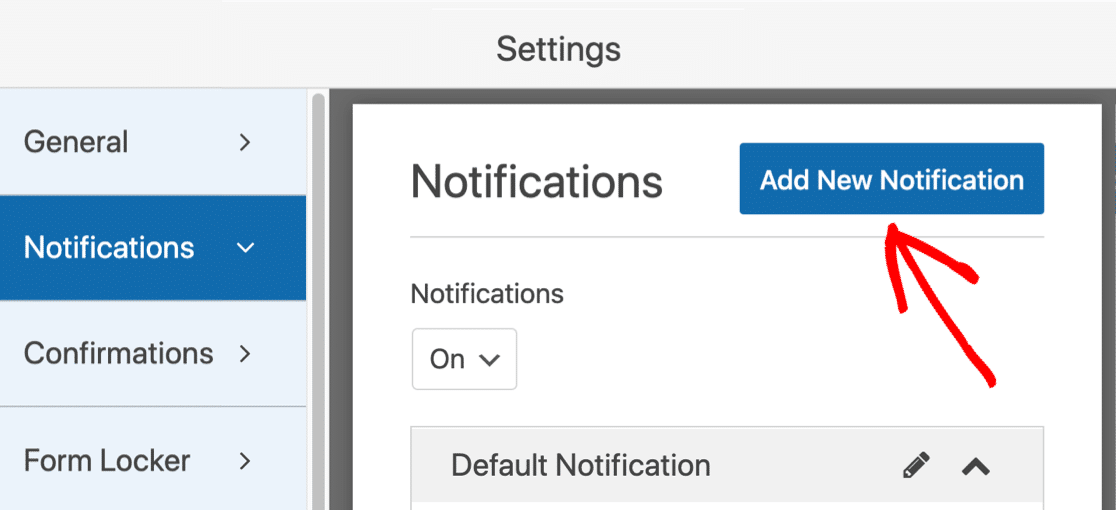
讓我們給新的通知起一個自己的名字,這樣我們以後就可以很容易地找到它。
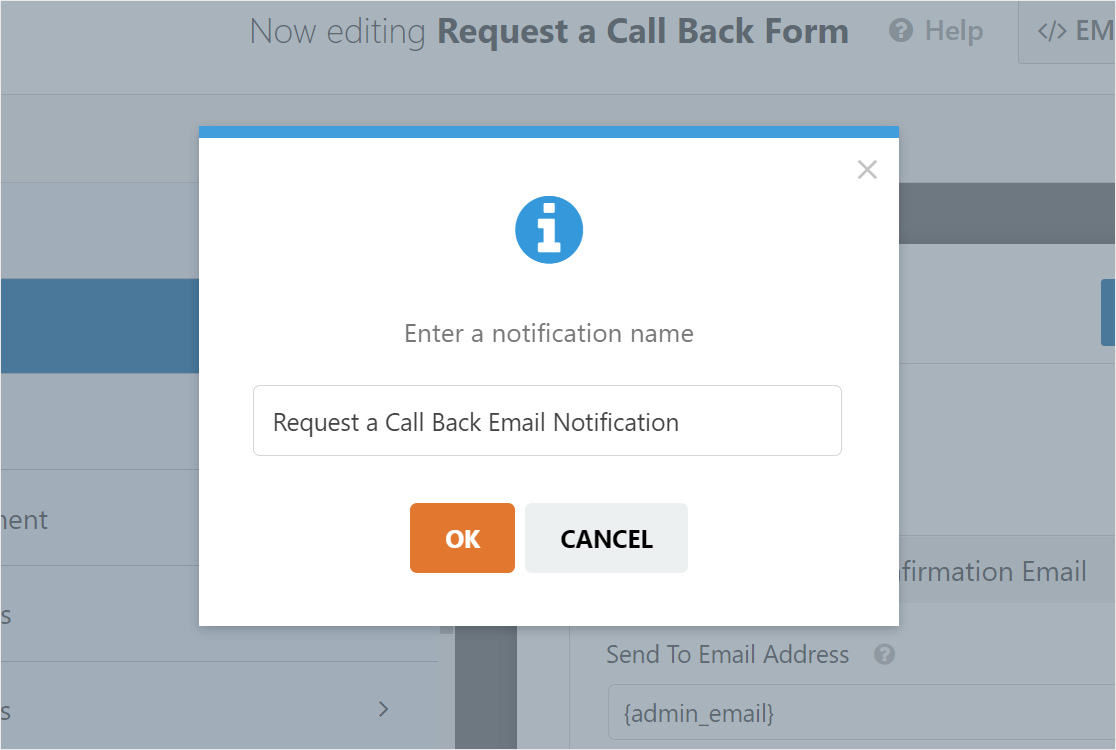
現在,如果向下滾動,您將在右側面板上看到 2 個通知。 讓我們編輯您剛剛創建的那個。
在發送到電子郵件地址字段中,我們將使用電子郵件智能標記。 這樣,WPForms 會自動將此通知發送到潛在客戶的電子郵件地址。
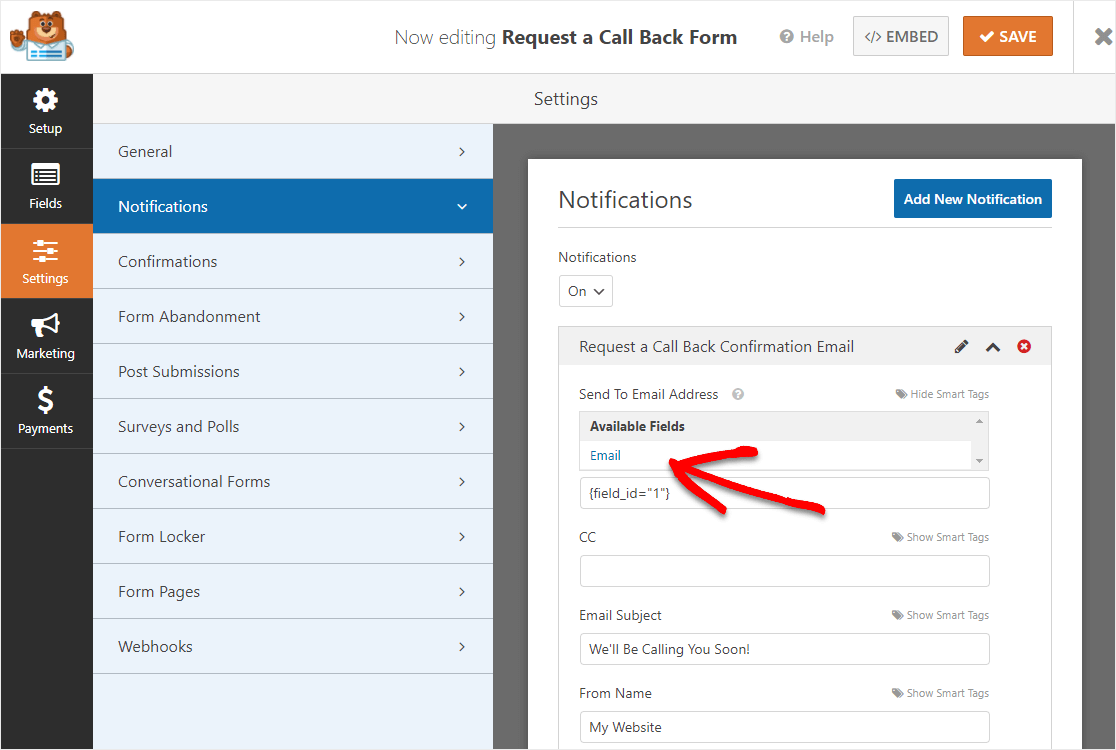
如果需要,您還可以自定義主題和電子郵件正文中的文本。
好的,棒極了。 一切都設置好了。 讓我們點擊保存。 您現在已準備好將回電錶單發佈到您的網站。
第 5 步:發布您的表單
既然您的請求已構建回呼表單,讓我們將其發佈到網絡,以便潛在客戶可以訪問它。
首先單擊表單構建器頂部的嵌入按鈕。
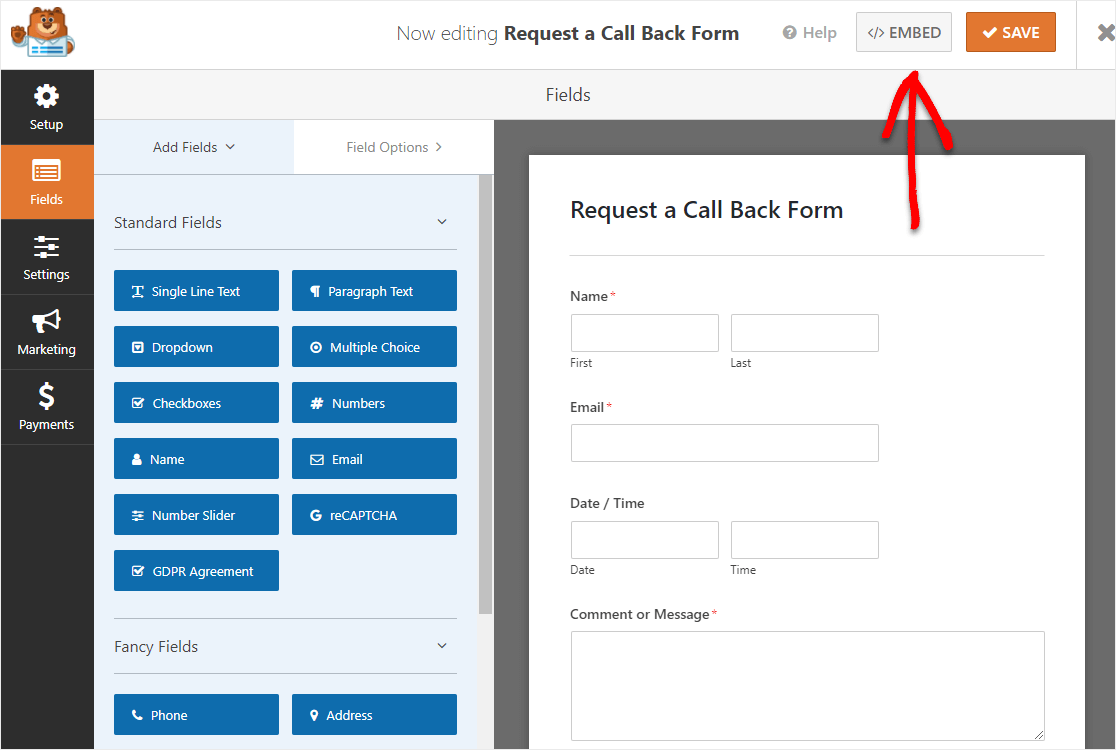
然後當 Embed in a Page 通知彈出時,繼續點擊Create New Page 。
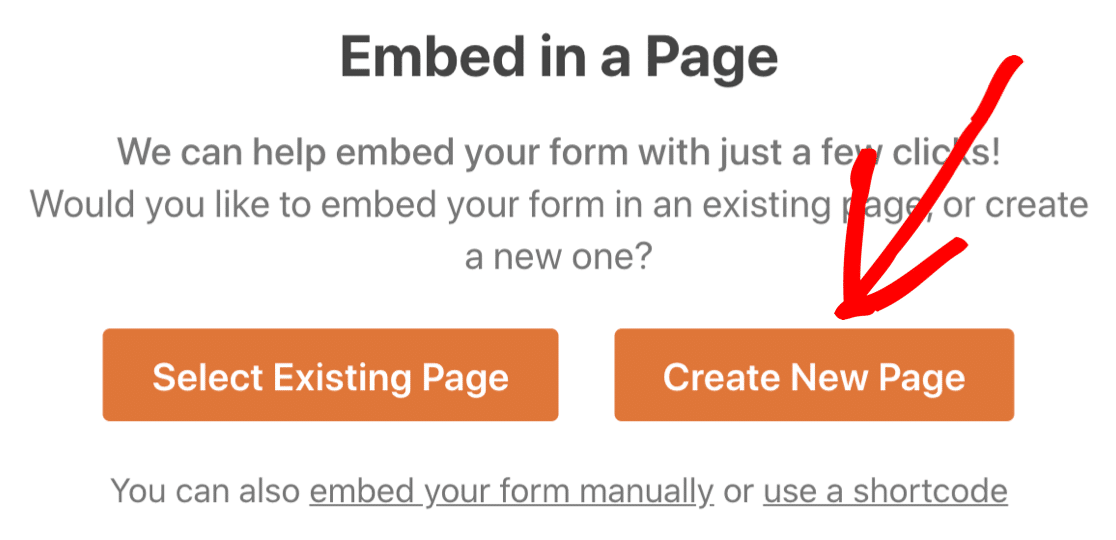
接下來,WPForms 會要求您為頁面命名。 在框中鍵入頁面的標題,然後單擊開始吧!
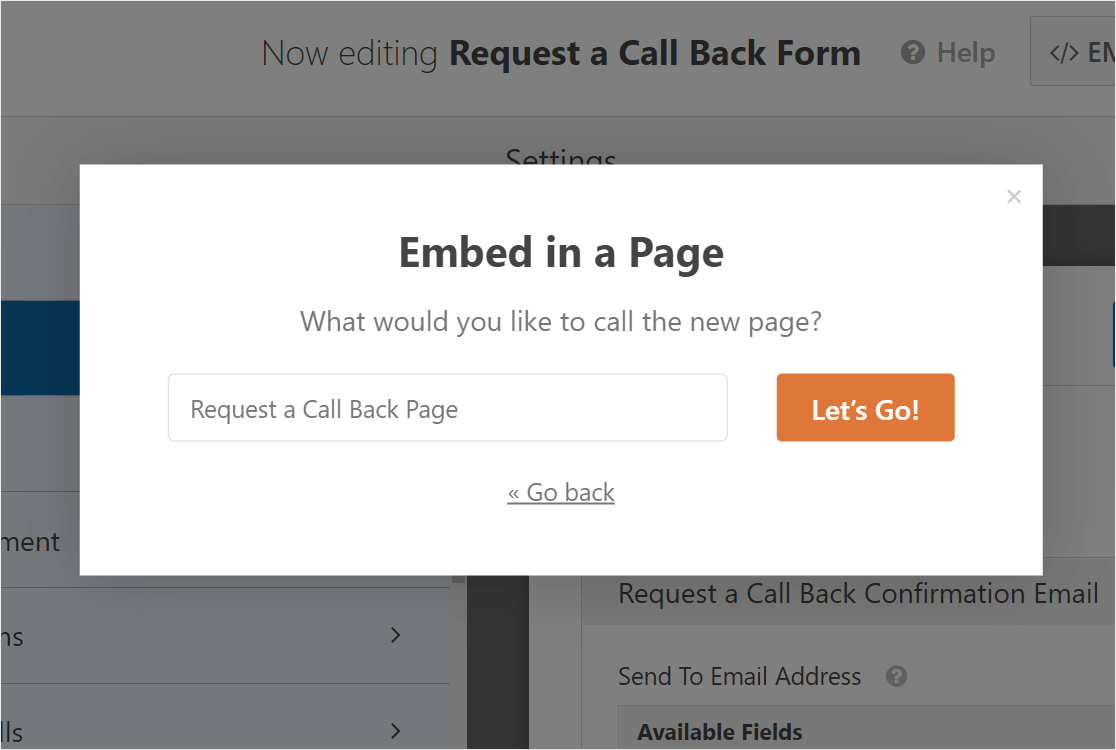
WPForms 將為您的表單打開一個全新的頁面。
接下來,繼續並單擊頂部的發布或更新以在您的站點上發布表單。
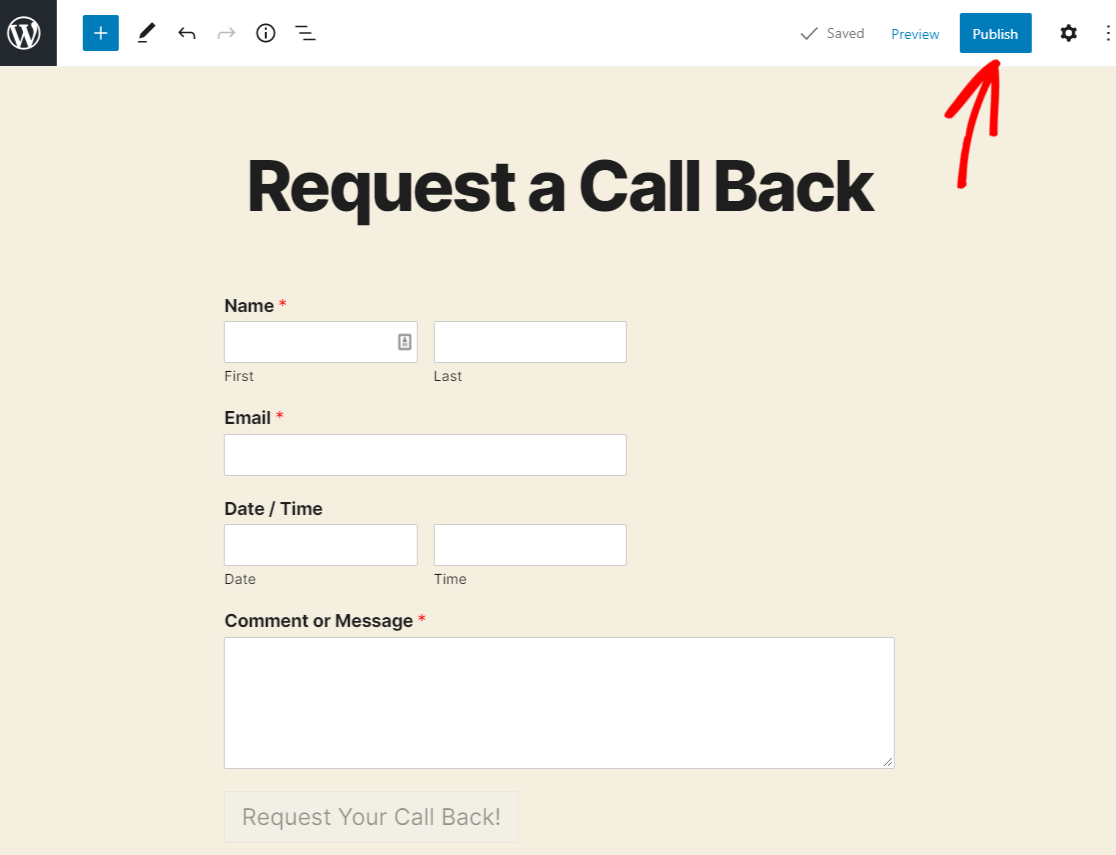
很棒的工作。 因此,現在您可以使用表單共享該頁面的鏈接並開始獲得更多潛在客戶!
如果您好奇,這裡是我們完成的在線請求回電錶的樣子。
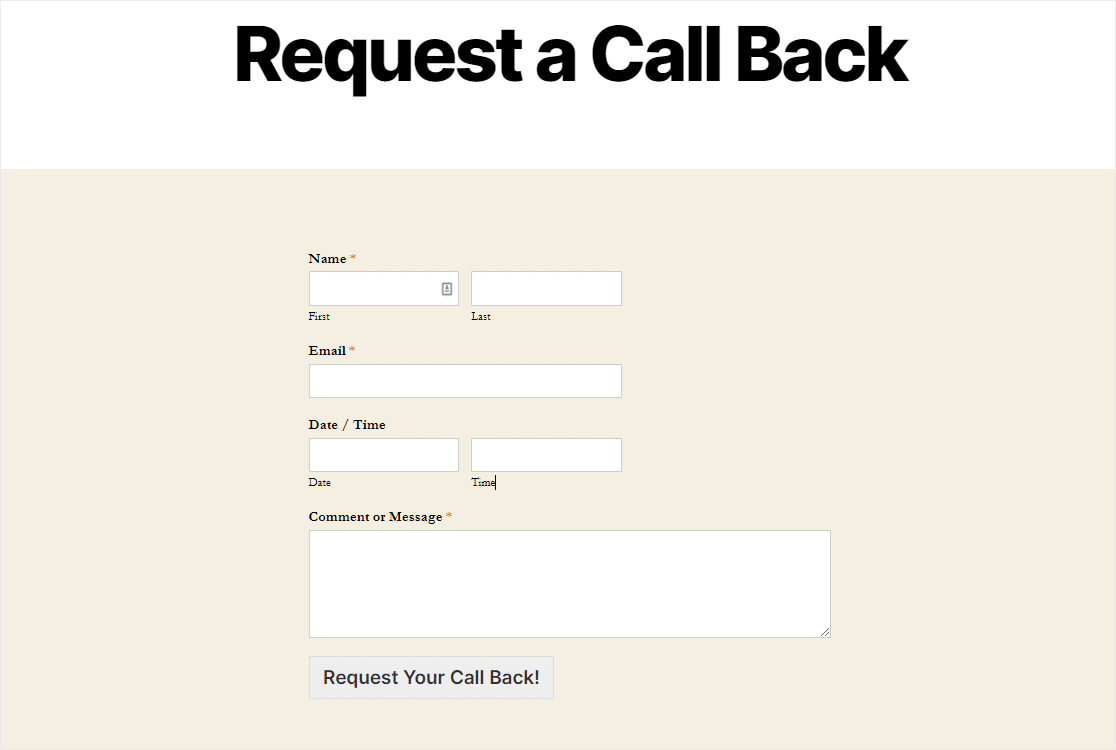
想要一個很酷的技巧讓你的表格看起來特別棒嗎? 您可以使用表單頁面插件一鍵將其轉換為表單登錄頁面。
為此,請返回表單構建器並單擊設置 » 表單頁面,然後選中啟用表單頁面模式旁邊的框。
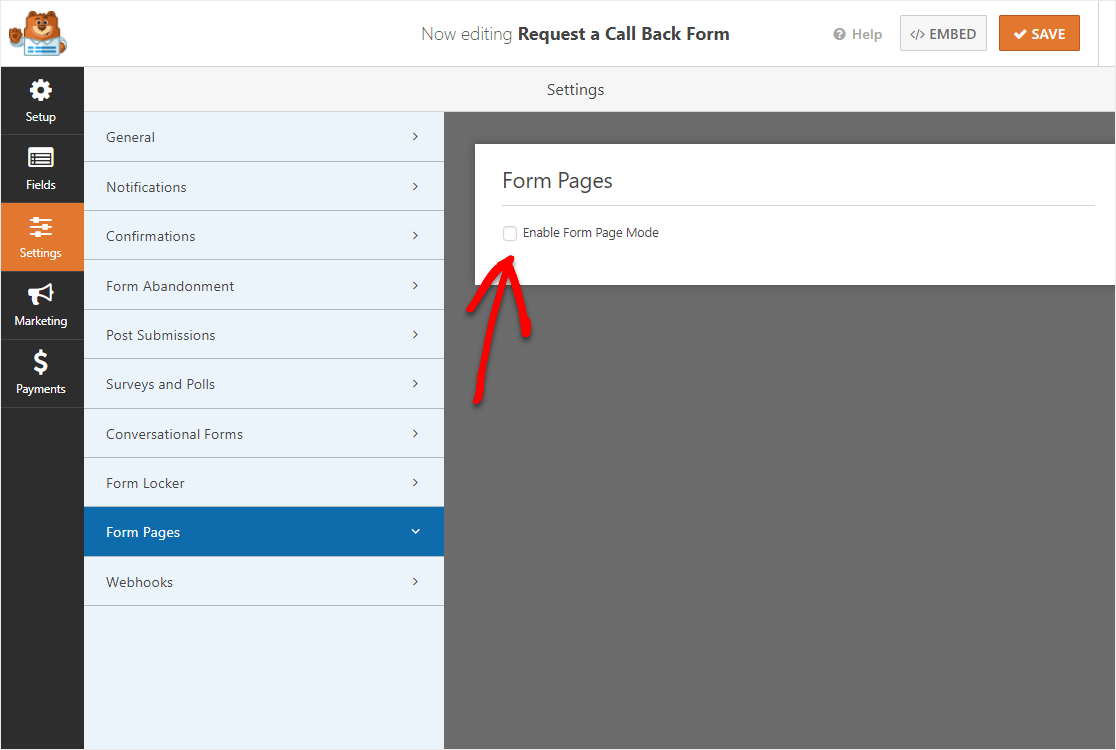
從這裡您可以自定義頁面的顏色、消息等。 如果您喜歡它的外觀,請單擊“保存” 。
 現在,如果您預覽您的表單或前往發布它的頁面,您會看到一個非常有效、無干擾的登錄頁面,其中包含您的請求回電錶單!
現在,如果您預覽您的表單或前往發布它的頁面,您會看到一個非常有效、無干擾的登錄頁面,其中包含您的請求回電錶單!
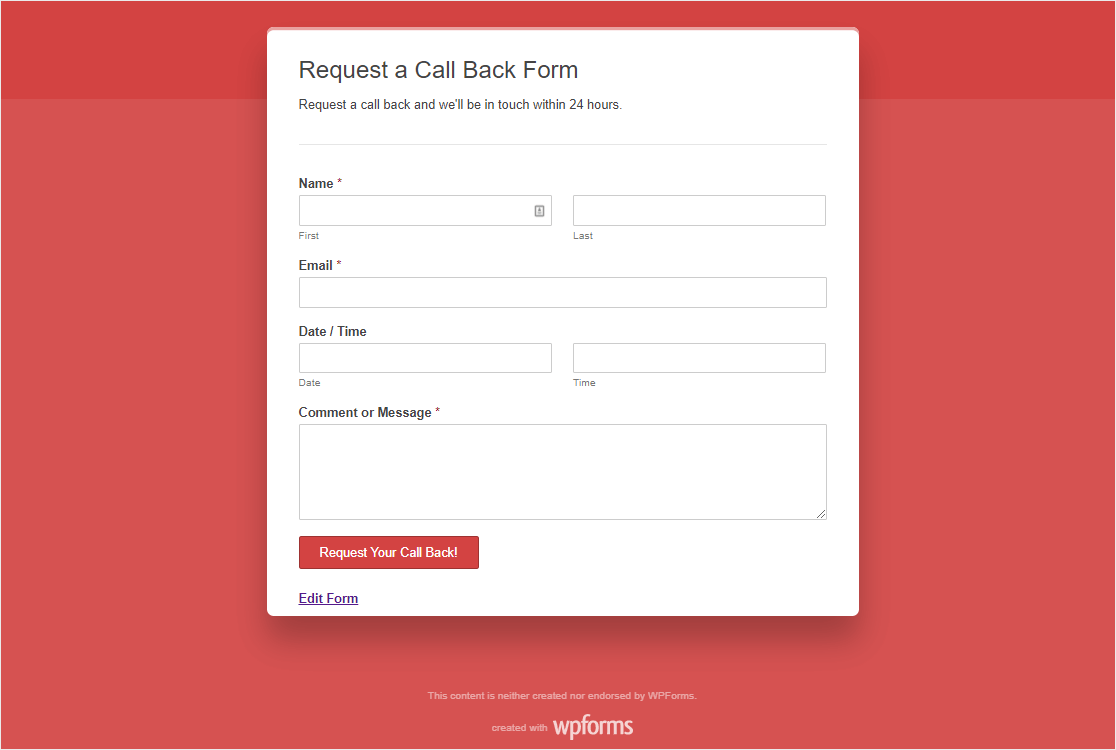
很好! 你都準備好了。 不要忘記,您可以對錶單進行各種操作,讓 Web 表單真正為您和您的站點工作,包括添加條件邏輯。
現在提出您的請求回電錶
關於請求回電錶的最終想法
所以就是這樣。 您現在知道如何在 WordPress 中製作您自己的請求回電錶。
想要進一步提高您網站的成功率嗎? 查看我們的指南,了解如何將您的在線業務提升到一個新的水平。
你還在等什麼? 立即開始使用世界上最好的表單構建器。 WPForms Pro 附帶大量免費表單模板,您可以立即加載並開始自定義。
不要忘記在 Twitter 和 Facebook 上關注我們,以獲取我們博客的更多更新。
